No hay duda de que WhatsApp ha cambiado nuestra forma de vida. Nunca pensamos que podríamos estar comunicados de una manera tan directa y rápida con las personas que deseamos. Sin embargo, la aplicación de mensajería instantánea es algo más que simples mensajes y notas de voz. Con el paso de los meses, sus creadores evolucionan. Ahora mismo, se puede utilizar WhatsApp Desktop sin depender de tu navegador en el PC.
En los últimos años WhatsApp se ha convertido en una aplicación multiplataforma. Tras la aparición en 2015 de WhatsApp Web 2015, en mayo de 2016 se presentó la app para Windows y macOS y aunque ha tardado ya está disponible para usar en el sistema operativo de los de Redmond. Son inventos que le hacen ser una herramienta muy útil, aunque es cierto que Telegram viene pegando fuerte.
Qué es WhatsApp Web
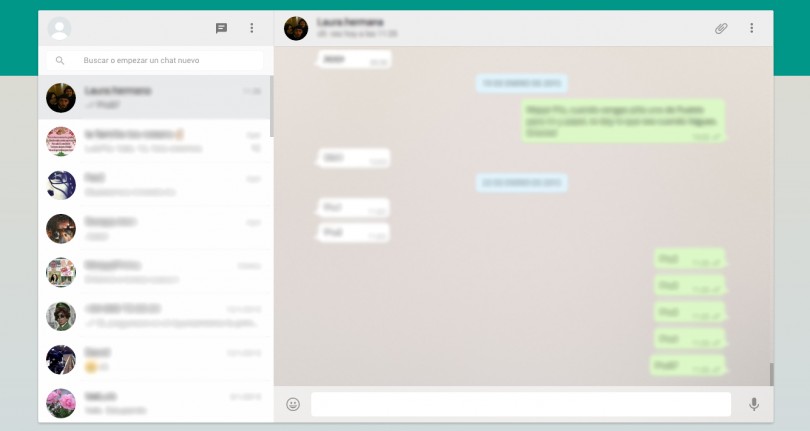
WhatsApp Web es una de las herramientas más útiles que existen en el mercado. Se resume en que es tener este servicio en la pantalla del ordenador. Algo que tiene un montón de beneficios. Por ejemplo es más rápido, más sencillo de poder escribir a tus contactos, puedes enviar archivos que tienes en el PC.
De esta manera se acabó eso de estar escribiendo durante minutos en las diminutas teclas del smartphone. Puedes hacerlo de una manera rápida en el ordenador. También viene muy bien para que en los trabajos no tengas que estar pendientes del móvil durante las 24 horas. Un gran invento que cada vez más personas usan.
Cómo usarlo
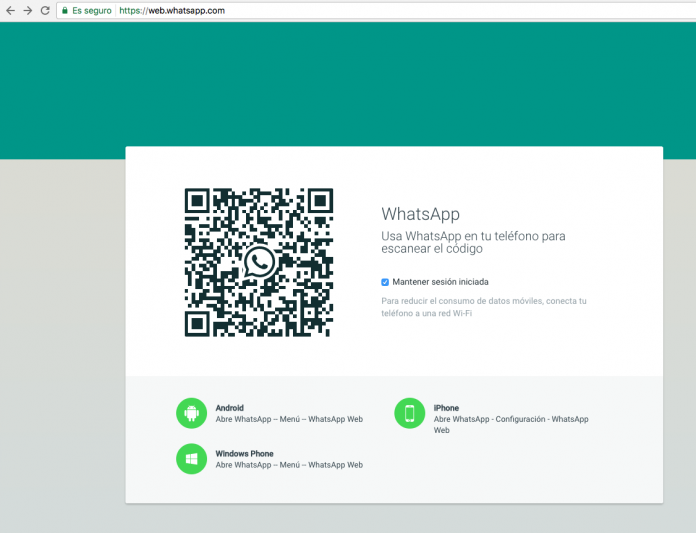
La forma de usar WhatsApp Web es muy sencilla. Tan solo tienes que ir a la página web de https://web.whatsapp.com/. Allí verás un código QR muy grande, pues bien para poder acceder a ello tienes que ir abrir la aplicación en tu móvil. Luego dar a la parte de la derecha arriba, en los tres puntos, y aceptar la opción de WhatsApp Web.
Una vez ahí, la pantalla se transforma en un escáner de códigos QR. Tienes que ponerlo y ajustarlo sobre la pantalla del ordenador, en la página web que te hemos dicho. Y así, de manera rápida aparecerá todo lo que es tu WhatsApp en la pantalla. Ya puedes escribir y mandar archivos de la manera más rápida.
Qué es WhatsApp Desktop
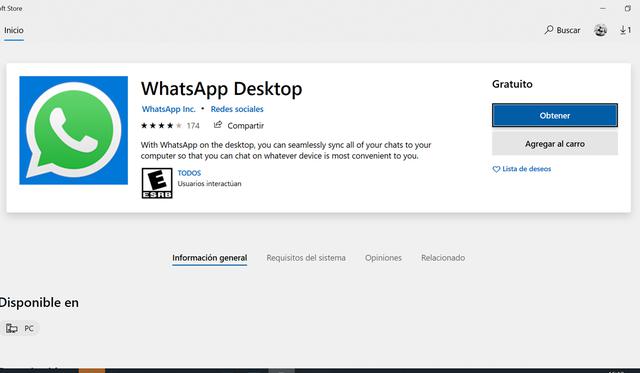
Ahora que ya conocemos lo que es WhatsApp Web, no ponemos en marcha para saber más sobre la versión Desktop. Se trata de la versión que podemos tener gracias a una app. De esta manera se sincroniza con la aplicación de tu teléfono. Y ya que la aplicación se ejecuta desde tu computadora, esta será compatible con las notificaciones estándares de escritorio, mejor combinación de teclas (shortcuts), iconos, envíos de archivos, imágenes y más.
Su ventaja es que nos ahorra abrir un navegador para tener que usar la app en PC, ya que se nutre de Windows y Mac para ello. Eso sí, el móvil debe estar conectado a internet para seguir ejecutando WhatsApp y que nosotros lo veamos en el escritorio del PC. Ahora bien, todavía no llega el soñado WhatsApp para PC independiente.
Diferencias entre WhatsApp Desktop y Web
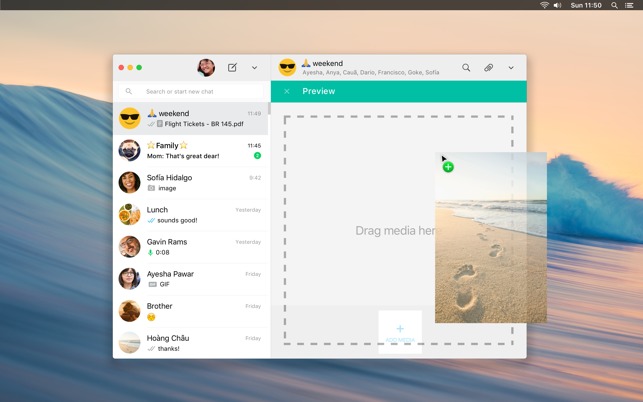
Las dos aplicaciones, tanto WhatsApp Desktop y Web, son muy parecidas. Ambas se diseñaron de manera que no afecte la manera en que se puede usar de una opción a otra. Hay que saber que Desktop es una app que puedes instalar en tu equipo de escritorio para no tener que usar forzosamente un navegador para poder mandar mensajes por WhatsApp. Y eso es lo que queremos hoy contarte.
Pero como diferencias, en la aplicación tienes la opción de usar atajos de teclado para cambiar de chat, silenciar chats y para marcar algunas conversaciones como “no leídas” y sin duda, esa es una gran ventaja que ofrece la app, que en la versión no tiene.
Cómo descargar WhatsApp Desktop
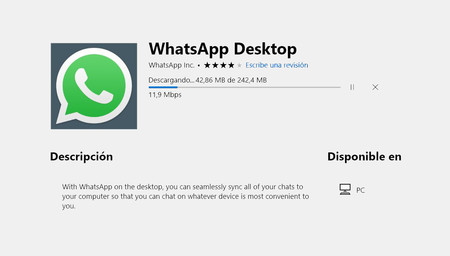
Como te contamos, WhatsApp se puede usar en tu escritorio sin necesidad de un navegador. Para instalar WhatsApp Desktop (o escritorio en castellano) en una computadora, descarga la aplicación desde Microsoft Store, Apple App Store o del sitio web de WhatsApp.
WhatsApp Desktop solo funciona en computadoras que cumplan con los siguientes requisitos del sistema operativo: Windows 8.1 o posterior y macOS 10.10 o posterior. En el navegador de tu computadora, ve a la página de descarga de WhatsApp, luego, descarga el archivo .exe o .dmg. Una vez finalizada la descarga, abre el archivo .exe o .dmg y sigue las instrucciones para completar la instalación.
Elegir una u otra
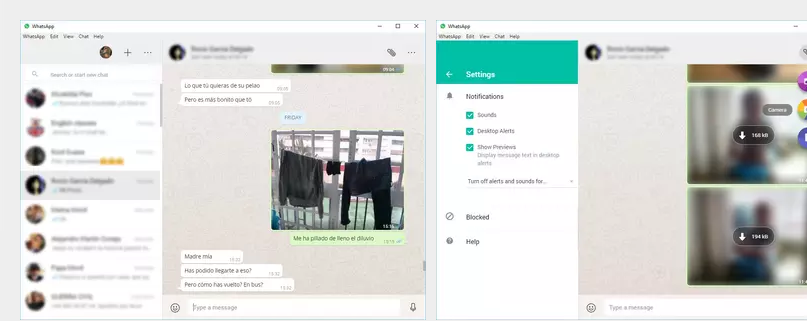
WhatsApp en su versión de escritorio necesitar vincular tu aplicación a la app móvil, y que también necesitas tener el móvil cerca y en la misma red para que la conexión no se interrumpa. Por este motivo, la decisión de elegir WhatsApp Desktop o WhatsApp Web depende de si quieres tener WhatsApp en una pestaña de navegador o en una app aparte.
De esta manera, si eres de esos usuarios de los que abre mil pestañas y quieres aligerar el navegador, ve a por la versión escritorio. Sin embargo, a la hora de conectarte desde un PC que no es el tuyo sin bajar nada, entonces ya tienes la versión web. No es la primera vez que las personas se dejan abiertas las sesiones y eso puede dar lugar a problemas de privacidad.
No me puedo conectar al Desktop
Los problemas de conexión con tu teléfono, computadora o Wi-Fi son algunos de los motivos más comunes por los cuales no puedes enviar o recibir mensajes en WhatsApp Desktop. Debes tener una conexión estable y confiable en tu computadora para usar WhatsApp Web o Escritorio.
Si aparece un recuadro amarillo en la parte superior de la lista de chats con el mensaje de error «Computadora sin conexión», revisa la conexión a Internet de la computadora. En caso de que esta conexión funcione con normalidad, pero sigues sin poder enviar o recibir mensajes, actualiza la página si estás usando WhatsApp Desktop.